1. Переходим на вкладку «Внешние данные».
2. В разделе Импорт щелкаем кнопку Импорт базы данных Access или Импорт Электронной таблицы Excel.
Появляется окно для выбора источника данных.
Ввод данных в таблицу.
1. Открыть таблицу двойным щелчком по имени таблицы в области переходов.
Появится окно таблицы в Режиме таблицы с одной строкой для ввода данных.
2. Заполнить поля одной записи. Появится новая строка для ввода данных следующей записи.
Создание резервной копии таблицы.
1. В области переходов щелкнуть ПКМ по имени таблицы и выбрать команду Копировать.
2. В свободном месте области переходов щелкнуть ПКМ и выбрать команду Вставить.
Изменение структуры таблицы.
1. В области переходов щелкнуть ПКМ по имени таблицы и выбрать команду Конструктор.
2. Для добавления полей заполнить в конце пустую строку, или в середине вставить пустую строку и ее заполнить.
3. Для удаления полей – выделить строку и нажать Delete.
Изменение данных таблицы.
1. В области переходов щелкнуть ПКМ по имени таблицы и выбрать команду Открыть.
2. Для добавления записи заполнить в конце пустую строку.
3. Для удаления записи – выделить строку и нажать Delete.
Замечание: Для перехода из Режима конструктора в Режим таблицы и обратно служит кнопка Режим на вкладке Главная (или контекстное меню ПКМ).
Сортировка данных таблицы.
1. Открыть таблицу в Режиме таблицы.
2. Активизировать любую ячейку в поле, по которому надо выполнить сортировку.
3. Вкладка Главная в группе Сортировка и фильтр щелкнуть кнопку По возрастанию или По убыванию.
Поиск и замена.
1. Открыть таблицу в Режиме таблицы.
2. Можно активизировать любую ячейку в поле, по которому надо выполнить поиск или замену.
3. Вкладка Главная в группе Найти щелкнуть кнопку Поиск или Заменить.
Появится окно, в котором надо ввести образец для поиска, область поиска.
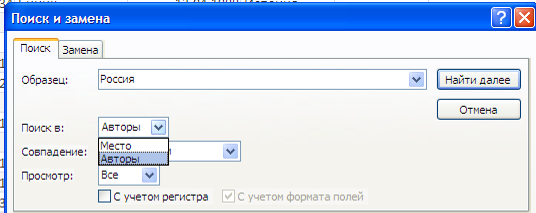
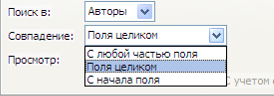
Просмотр – все, вверх, вниз.
2.13. Создание фильтров.
Чтобы найти одну или несколько указанных записей таблицы, можно использовать фильтр. С его помощью можно отображать только нужные записи.
Типы фильтров
· Обычный фильтр
· Фильтр по выделенному
· 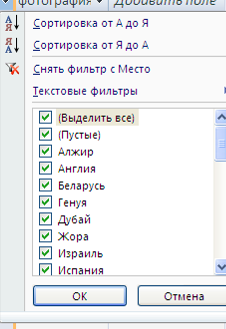 Фильтр по форме (изменить фильтр)
Фильтр по форме (изменить фильтр)
· Расширенный фильтр
Чтобы создать Обычный фильтр:
1. Открыть таблицу в Режиме таблицы.
2. Открыть список при помощи кнопки рядом с именем поля, по которому выполняется фильтрация.
3. Выбрать искомые данные.
Появятся искомые записи.
Чтобы вернуть все записи, надо выключить кнопку Ф ильтр.
Чтобы создать Фильтр по выделенному:
1. Открыть таблицу в Режиме таблицы.
2. Выделить в таблице ячейку с значением, по которому надо выполнить поиск.
3. Вкладка Главная в группе Сортировка и фильтр щелкнуть кнопку Выделение и выбрать подходящий вариант (равно, не равно, содержит, не содержит).
Появятся искомые записи.
Чтобы вернуть все записи, надо выключить кнопку Ф ильтр..
Чтобы создать Фильтр по форме (изменить фильтр):
1. Открыть таблицу в Режиме таблицы.
2. Вкладка Главная в группе Сортировка и фильтр щелкнуть кнопку Дополнительно и выбрать команду Изменить фильтр.
Появятся кнопки раскрывающихся списков.
3. Открыть список значений соответствующего поля и выбрать искомое значение. Можно выбрать значения в нескольких полях.
4. Включить кнопку Ф ильтр..
Появятся искомые записи.
Чтобы вернуть все записи, надо выключить кнопку Ф ильтр..
Чтобы создать Расширенный фильтр:
1. Открыть таблицу в Режиме таблицы.
2. Вкладка Главная в группе Сортировка и фильтр щелкнуть кнопку Дополнительно и выбрать команду Расширенный фильтр.
Появится окно конструктора расширенного фильтра.
3. В верхней части двойным щелчком ЛКМ выбрать поля фильтрации. (или перетянуть мышью в строку Поле)
4. В нижней части в строке Условие отбора ввести искомые значения и нажать клавишу Enter.
5. В нижней части в строке Сортировка выбрать способ сортировки из списка.
4. Включить кнопку Ф ильтр.
Появятся искомые записи.
Чтобы вернуть все записи, надо выключить кнопку Ф ильтр..


Лекция №2
 2017-12-14
2017-12-14 357
357








